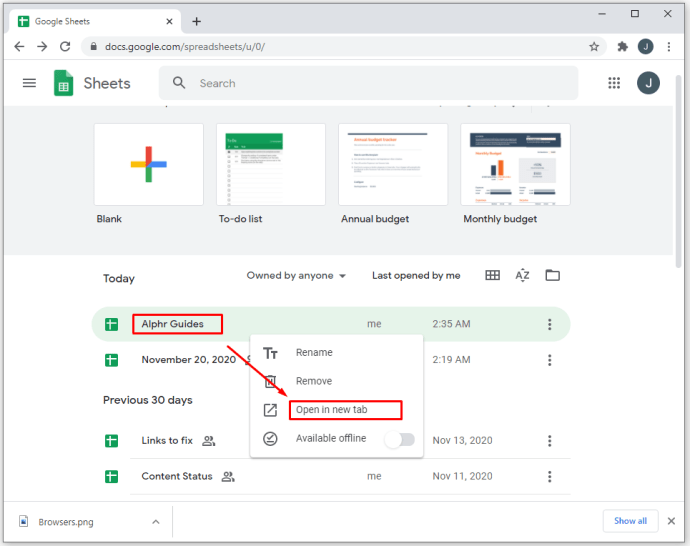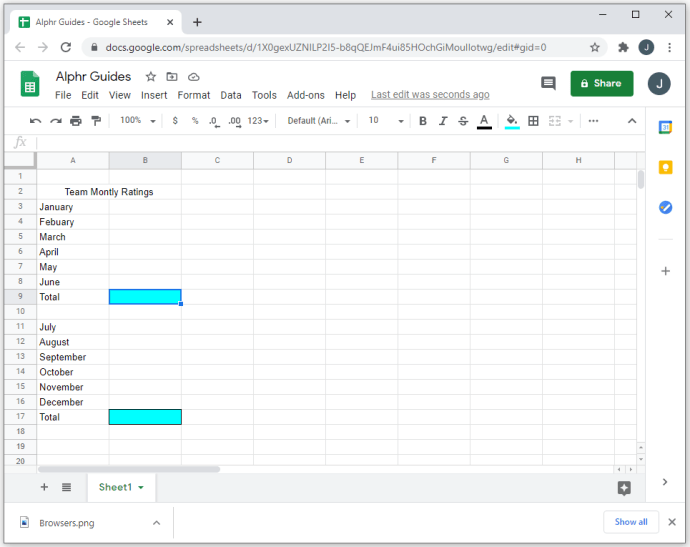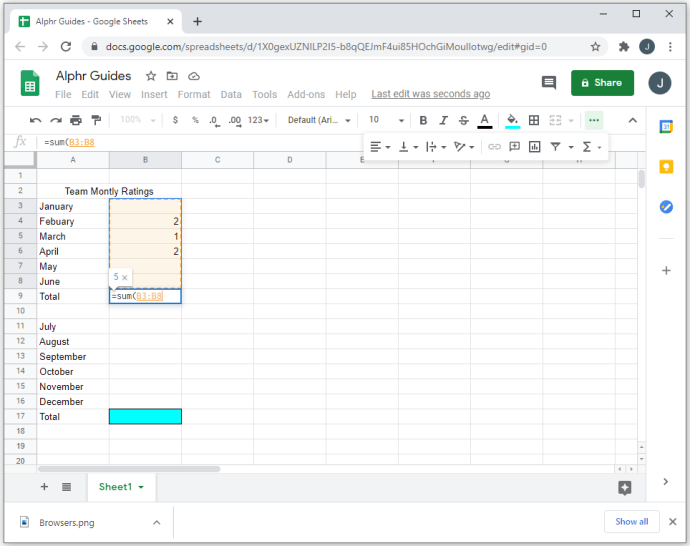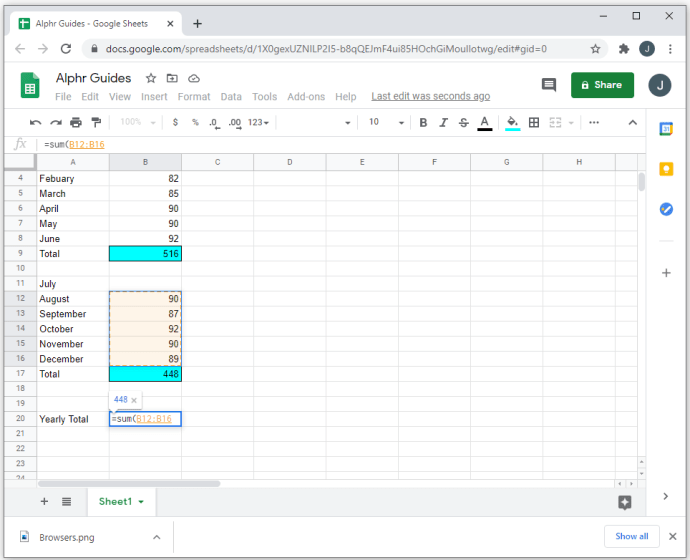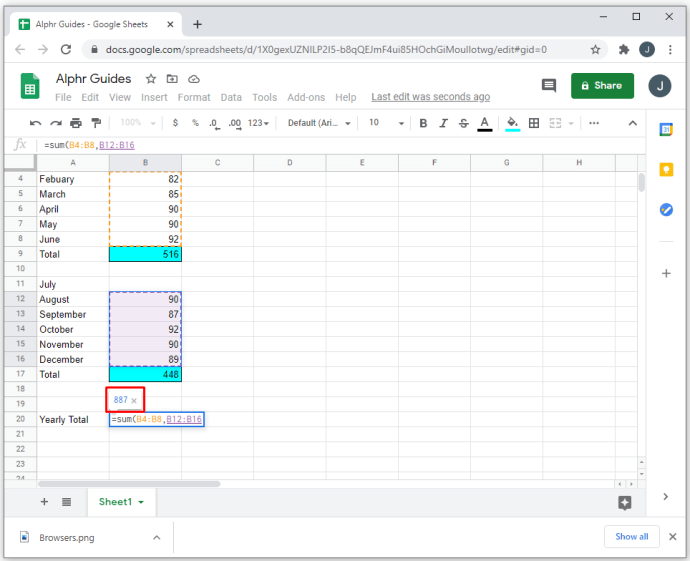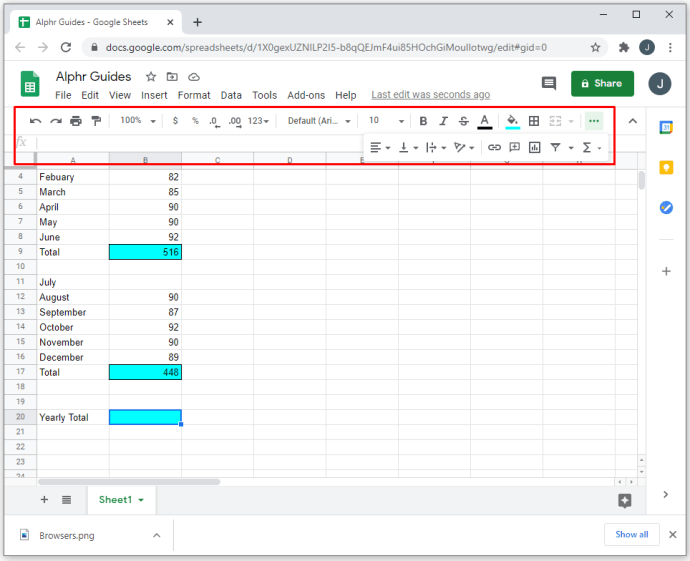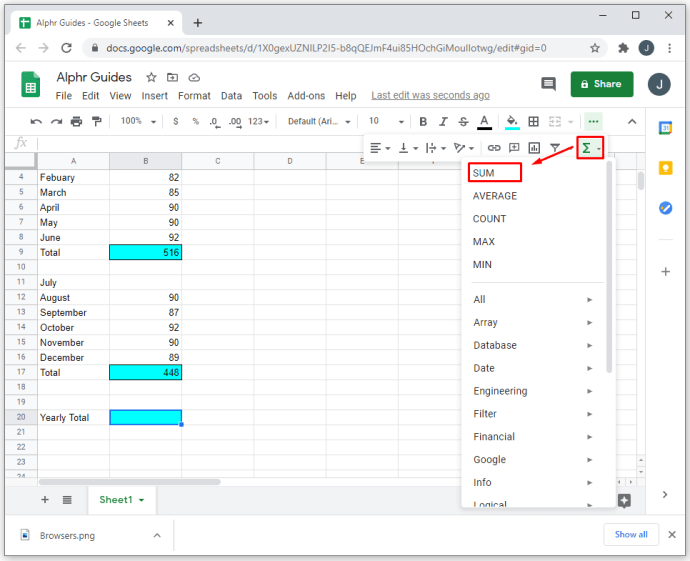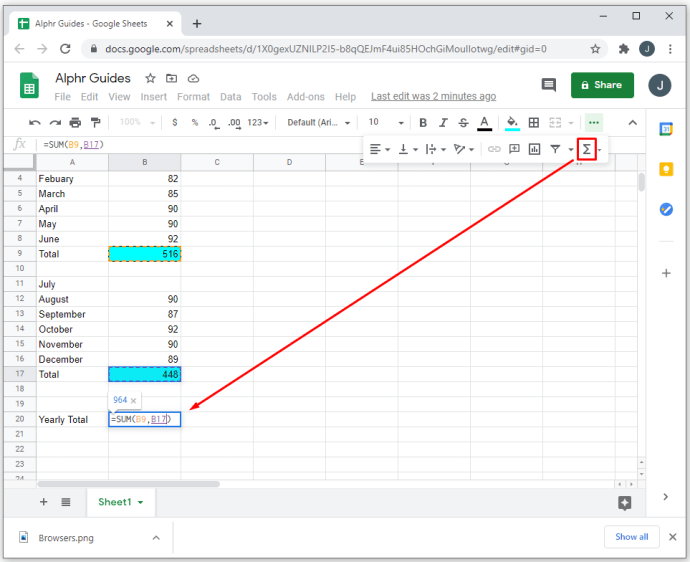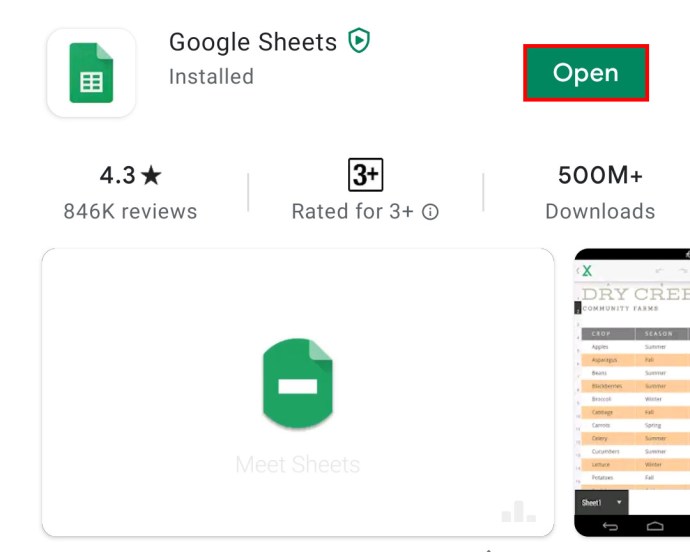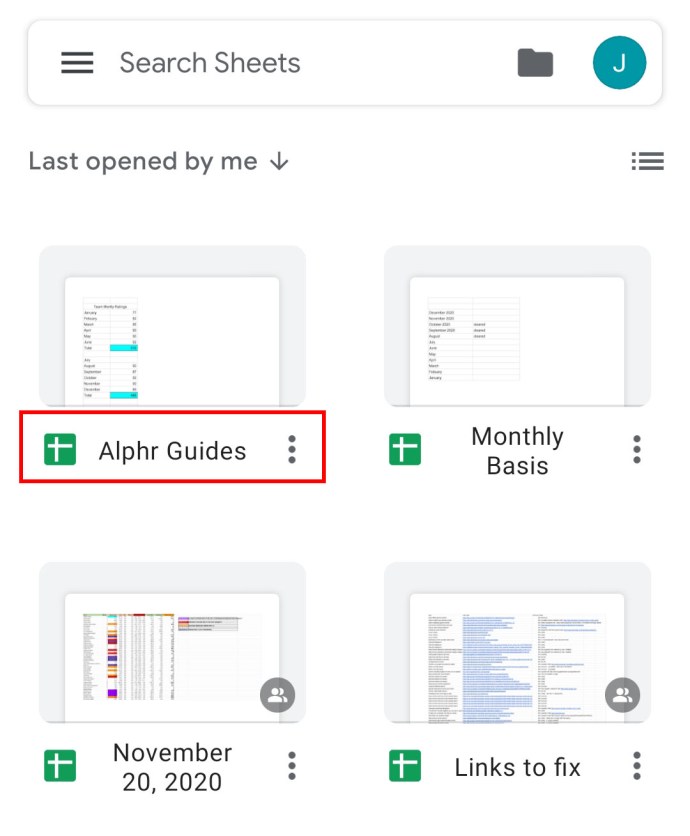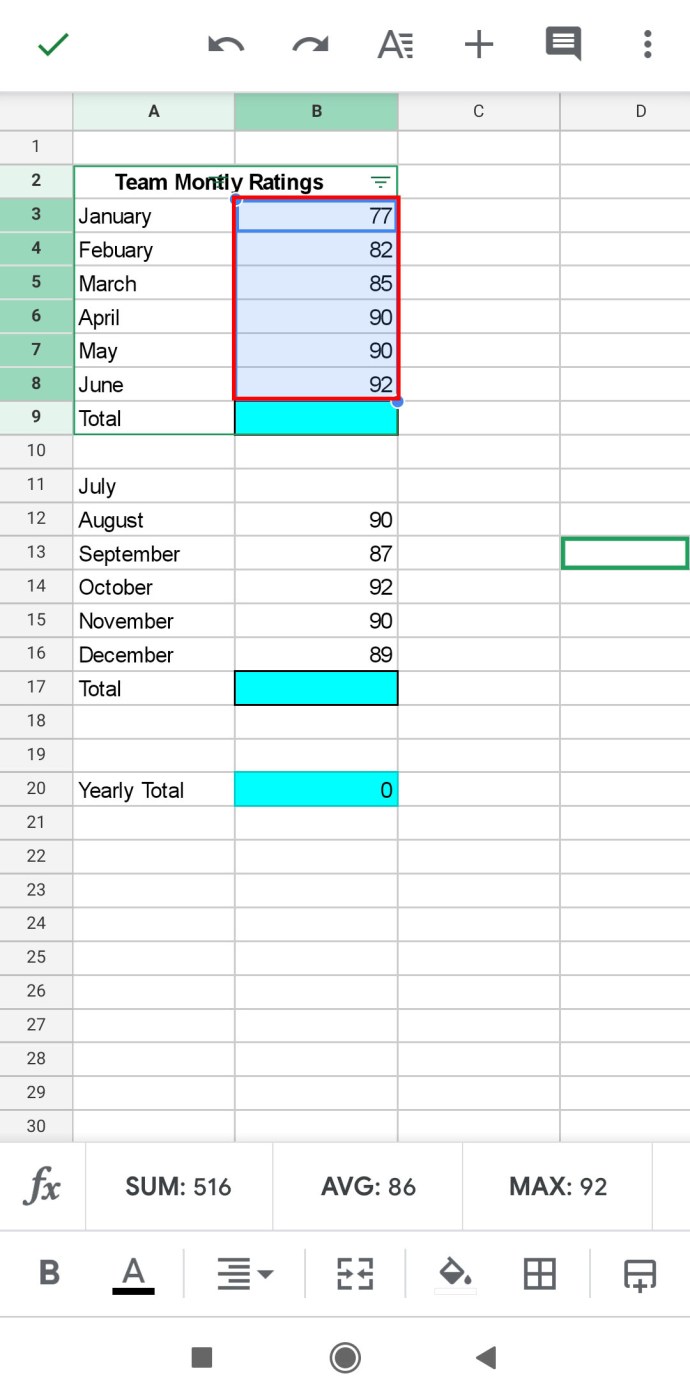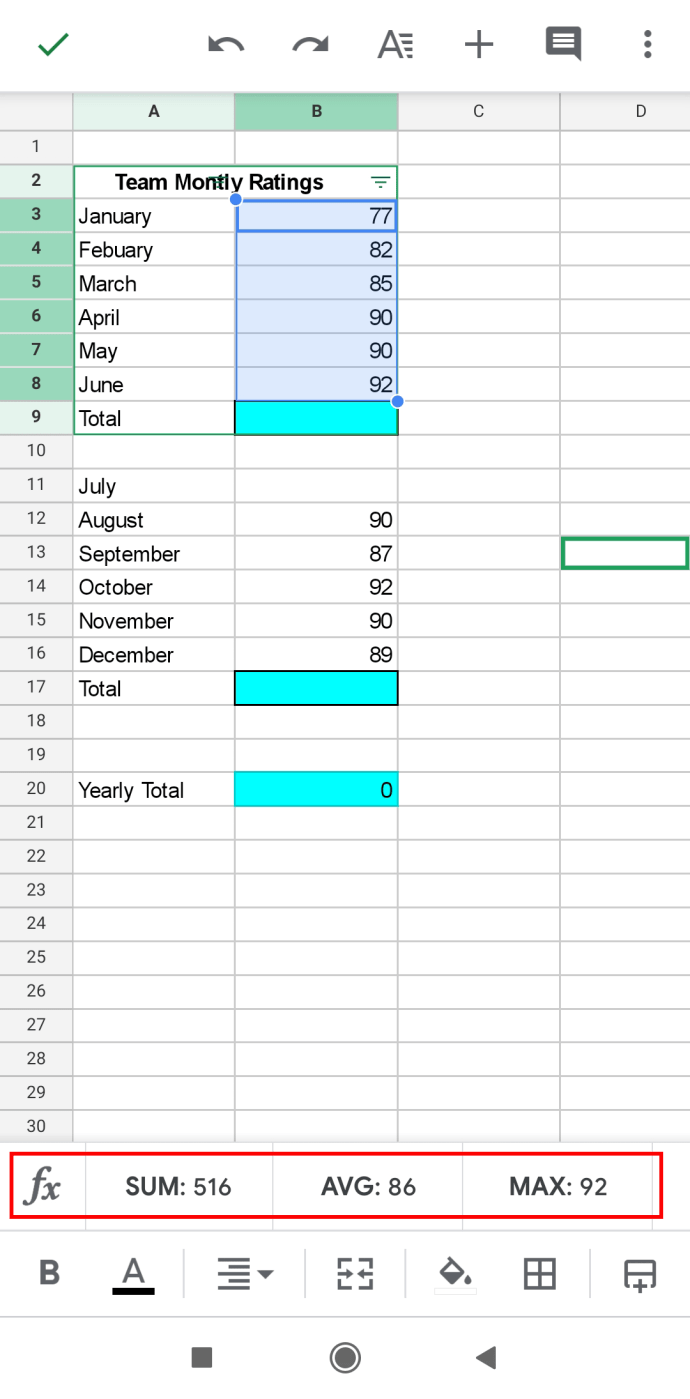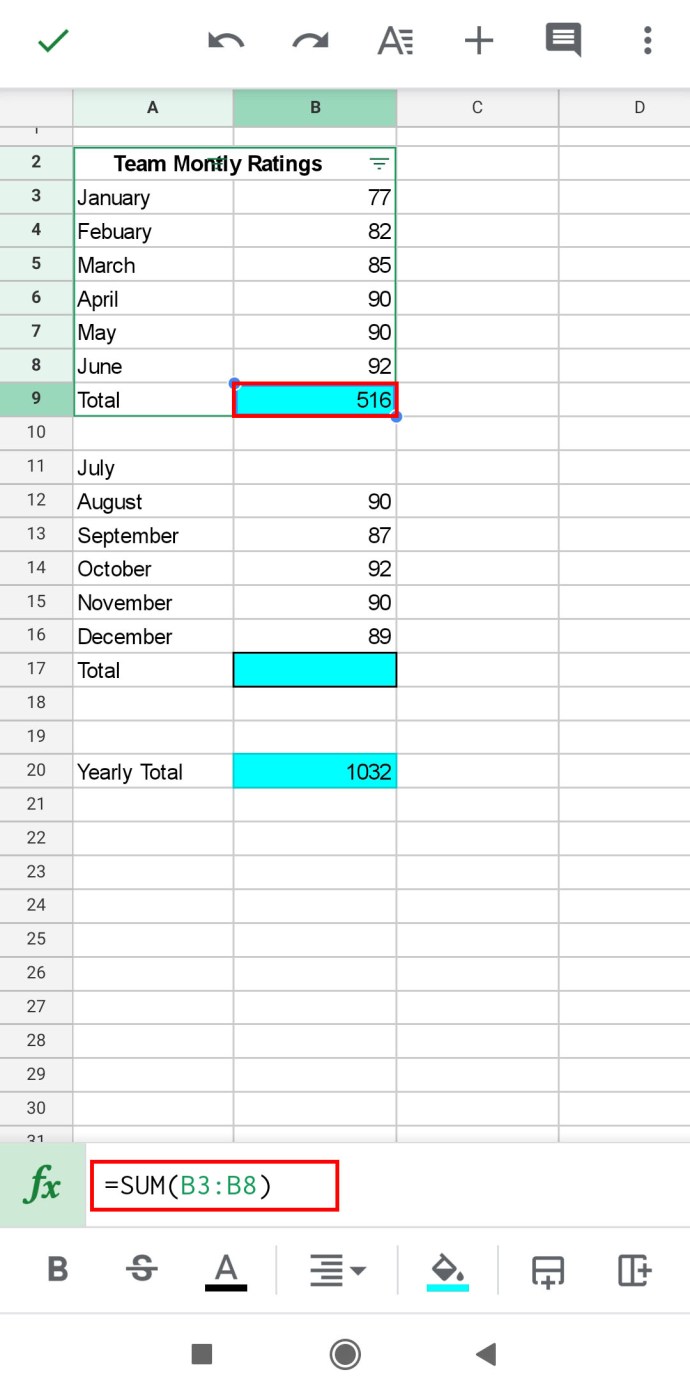Google Sheets несъмнено е част от съвременния бизнес пакет за стартиране. Това полезно приложение ви позволява да поддържате данните си организирани, ясни и актуални по всяко време. И е доста лесен за употреба!
Има много неща, които можете да направите с данните, които въвеждате в колоните и редовете си. Много налични формули могат да ви спестят време и да ви помогнат да се съсредоточите върху същността на вашите задачи, вместо да губите времето си за изчисляване на нещата ръчно.
Ако вашият горещ въпрос в момента е как да сумирате колона в Google Sheets, тази статия ще ви даде всички отговори.
Каква е формулата за сумиране на колона в Google Sheets
Google Sheets използва доста ясни формули, за да извърши всяка математическа операция, от която може да се нуждаете. Понякога може дори да имате повече от една опция.
Най -простата формула за сумиране на колона е функцията SUM. Тази често използвана вградена функция ви позволява бързо да добавяте произволно количество числа.
Например, имате колона от пет числа, които искате да сумирате, и те се намират в клетки A1 до A5. Формулата ще изглежда така:
= SUM (A1: A5)
Знакът = е елемент, който винаги трябва да използвате с формули в Google Таблици, защото означава, че предстои да въведете функция. След това трябва да въведете името на функцията, което в този случай е SUM. Той добавя всички стойности от диапазона, който ще посочите.
Скобата, която следва името на функцията, казва на програмата кои клетки трябва да бъдат включени във формулата. В този случай ще включите буквата на колоната и номерата на клетките в скобите, за да маркирате тези, които искате да добавите заедно.
За да използвате тази формула, трябва да я въведете в клетката, където искате да видите резултатите. Когато приключите, натиснете Enter и сумата ще се покаже в определеното поле.
Обърнете внимание, че ако промените данните в клетките, към които сте приложили формулата, крайният резултат също ще се промени, за да пасне на новите данни.
За да избегнете коригирането на формулата, когато добавяте нови данни, можете да включите и празни клетки. Например, ако имате данни само в клетки A1-A5 и искате да сумирате колоната такава, каквато е. Но знаете, че в бъдеще ще добавяте повече данни, така че можете веднага да зададете формулата си така:
= SUM (A1: A20)
По този начин няма да се налага да променяте формулата, когато добавяте нови данни по -късно - новите стойности автоматично ще бъдат добавени към резултата.
Ако не сте сигурни колко нови клетки ще попълните с данни, можете да сумирате цялата колона и да не се притеснявате за добавяне на нови стойности. Всеки път, когато го направите, той ще се добавя към общата стойност, без да е необходимо да коригирате формулата.
Това е формулата за използване:
= SUM (A: A)
Разбира се, ще въведете съответната буква, в зависимост от колоната, която искате да сумирате.
Как да сумирате колона в Google Таблици на компютър с Windows, Mac или Chromebook
Ако трябва да използвате Google Sheets на различни устройства, имате късмет. Приложението е съвместимо с всички видове компютри, мобилни телефони и таблети.
Можете да използвате различни браузъри за достъп до Google Таблици, но стъпките са еднакви, без значение какъв компютър използвате.
- Отворете браузъра, който обикновено използвате на вашия компютър, Mac или Chromebook.

- Отворете Google Sheets и отворете желания файл или щракнете върху Blank, за да отворите нов.
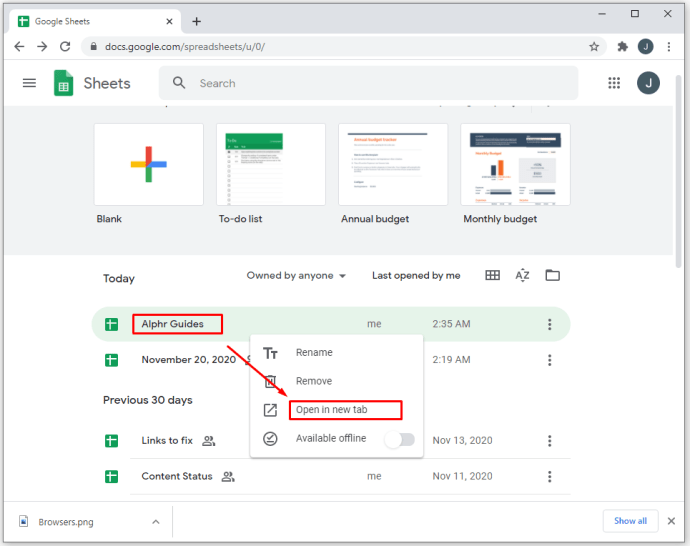
- Щракнете върху клетка, където искате да въведете формулата.
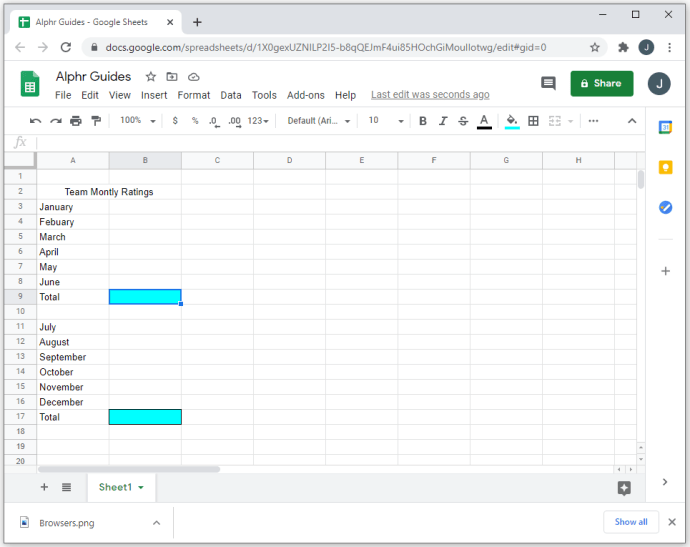
- Въведете формулата и желаната колона, която искате да сумирате. Тя може да бъде една колона (A1: A20) или повече (A1: C10).
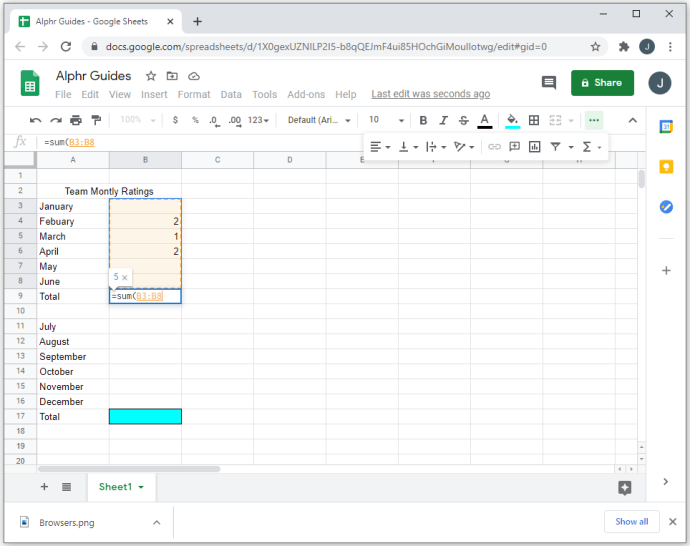
- Ако искате да сумирате различни колони, можете също да щракнете върху първата клетка, която искате да включите, и след това да плъзнете правоъгълника до последната, за да изберете всички клетки между тях.
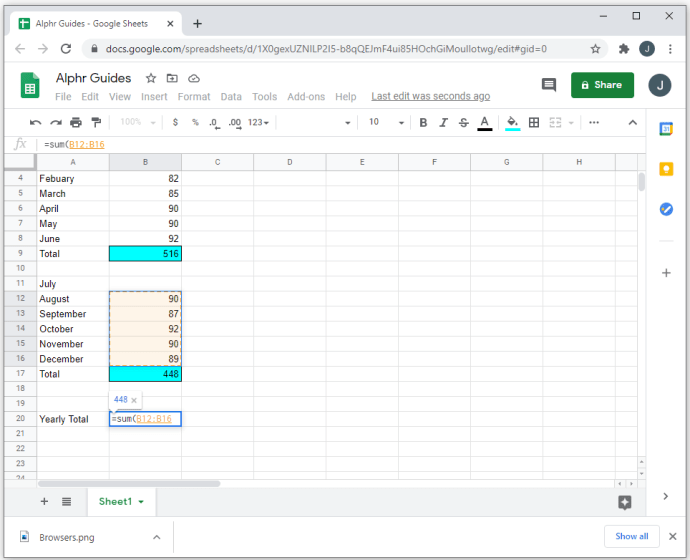
- Когато въвеждате формулата, ще видите резултата в желаната клетка, веднага щом въведете затварящата скоба и натиснете Enter.
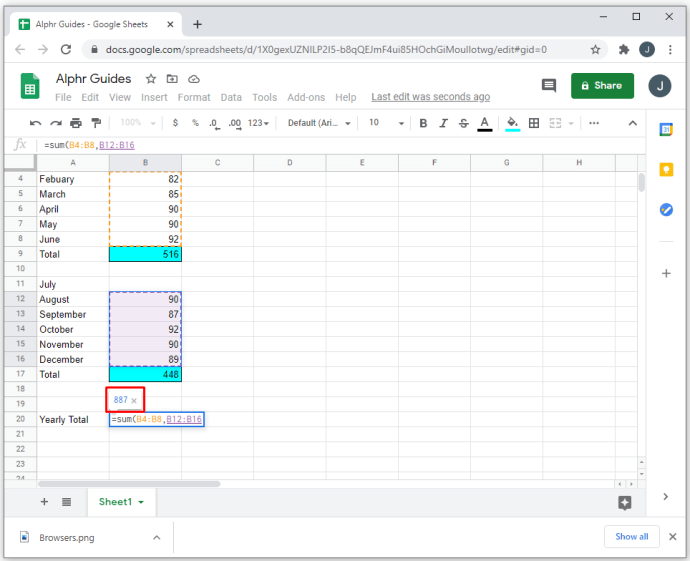
Друг начин да направите това е да въведете само номерата на клетките, които искате да сумирате. За да направите това, трябва да въведете данните, които искате да добавите, и след това да изпълните следните стъпки:
- Придвижете се до лентата на задачите в горната част.
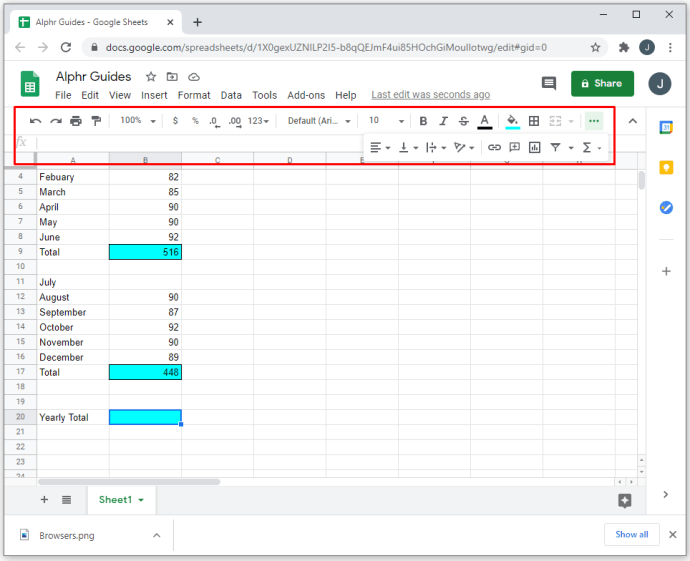
- Вдясно ще видите знака ∑ (гръцката буква сигма). Щракнете тук и изберете формулата SUM от падащото меню.
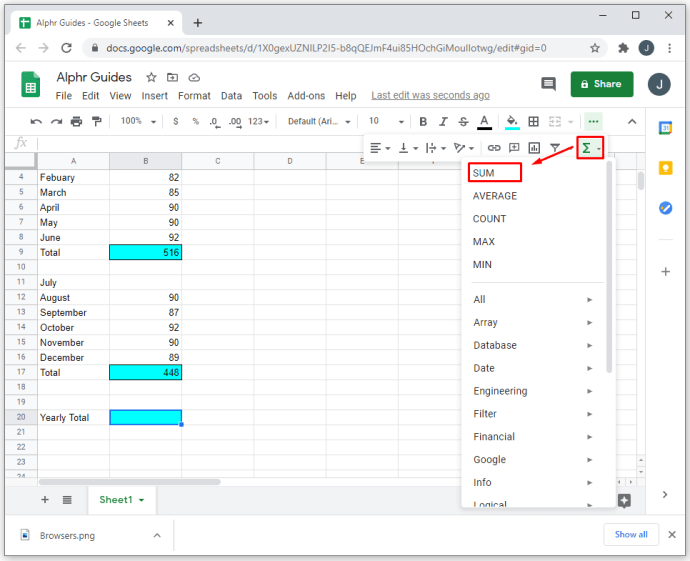
- Въведете диапазона от клетки, които искате да добавите, и натиснете enter, за да сумирате колоната.
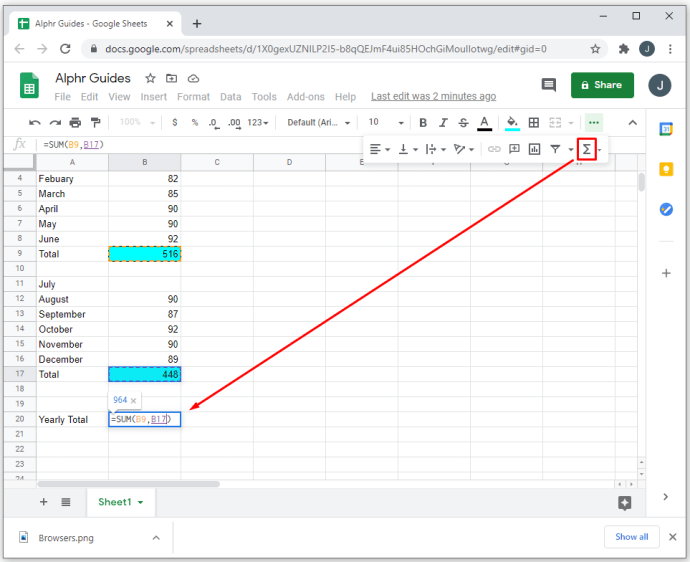
Как да сумирате колона в Google Таблици в приложението iPhone
Google Sheets е функционален и на мобилни устройства, което е чудесно, когато сте далеч от компютъра си и трябва да завършите задача бързо.
Ако сте потребител на iOS, ето как да сумирате колона в приложението iPhone:
- Отворете Google Таблици на вашия iPhone.
- Изберете желаната електронна таблица или отворете празна.
- Въведете данните или маркирайте клетките, които искате да сумирате.
- Придвижете се до дъното, където ще видите различни опции, като сума, средна стойност и т.н.
- Докоснете и задръжте „сума“ и плъзнете операцията до клетката, където искате да се появи резултатът.
- Пуснете, за да видите резултата.
Как да сумирате колона в Google Таблици на устройство с Android
Потребителите на Android също могат да разчитат на своите смартфони и таблети, за да изчислят нещо в движение. Ако трябва да използвате формулата SUM извън офиса или просто не искате да включите компютъра си, за да направите няколко кликвания, ето какво да направите:
- Стартирайте приложението Google Таблици на устройството си с Android.
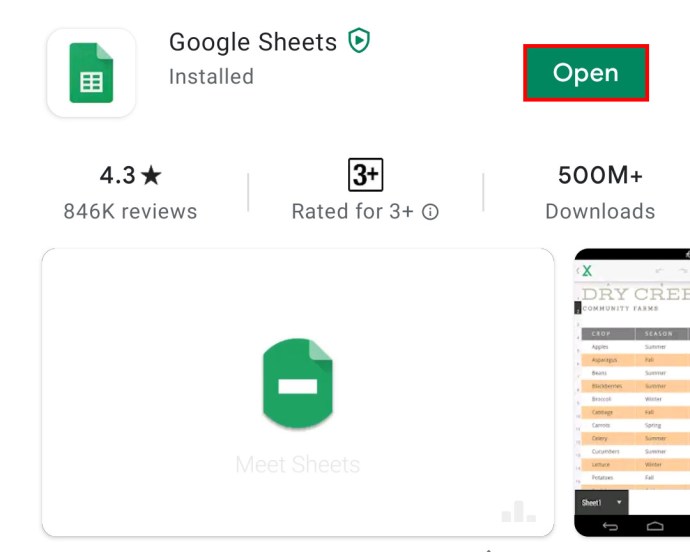
- Отворете нова електронна таблица или намерете и стартирайте тази, която трябва да редактирате.
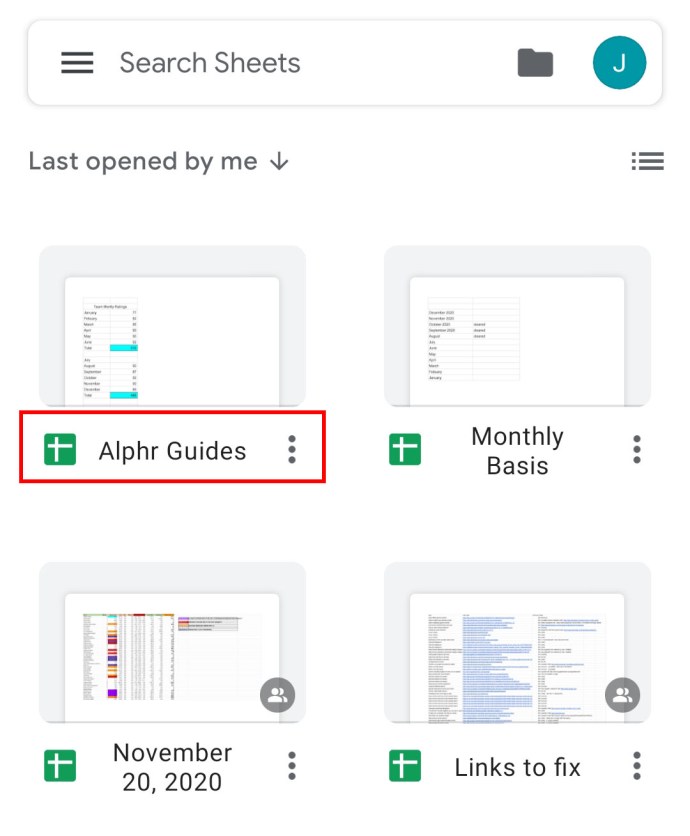
- Въведете необходимите данни или изберете клетките, съдържащи стойности, които искате да сумирате.
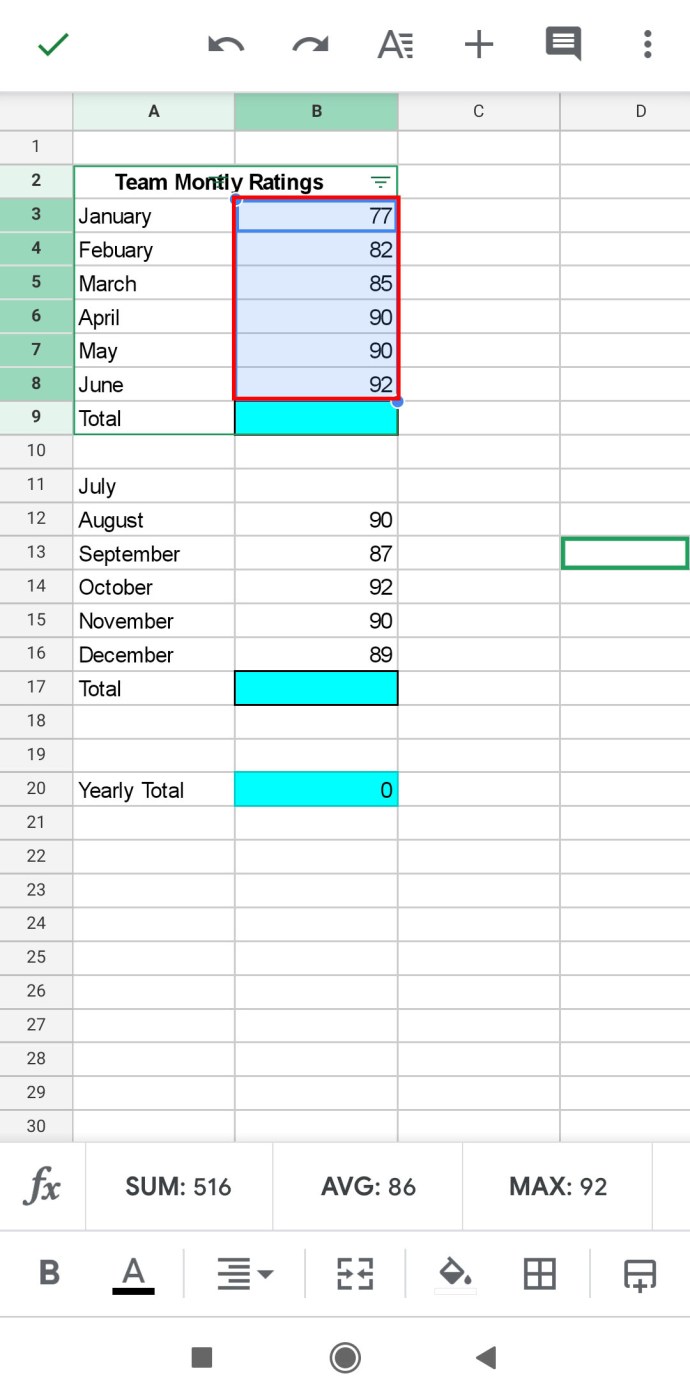
- В долната част на екрана има различни изчисления, от които да избирате: сума, минимум, максимум и др.
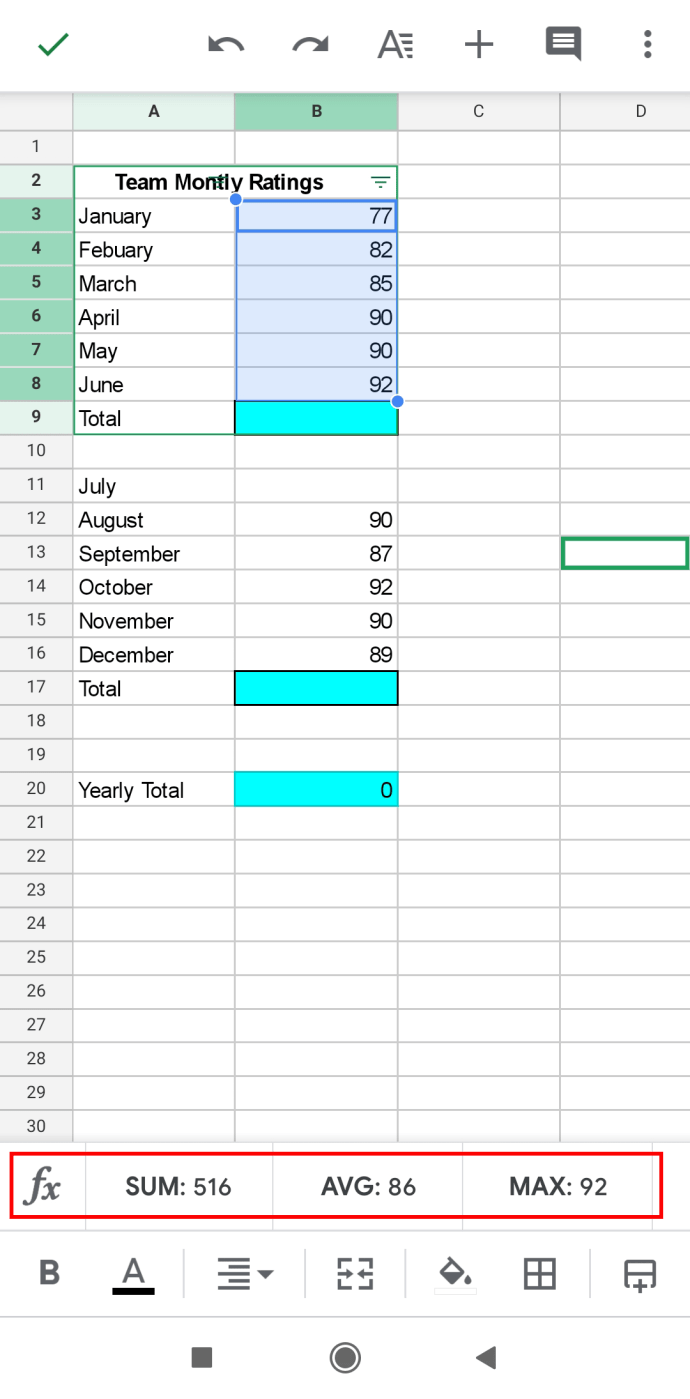
- Докоснете SUM, задръжте и плъзнете функцията до желаната клетка.

- Когато освободите функцията, ще можете да видите резултата.
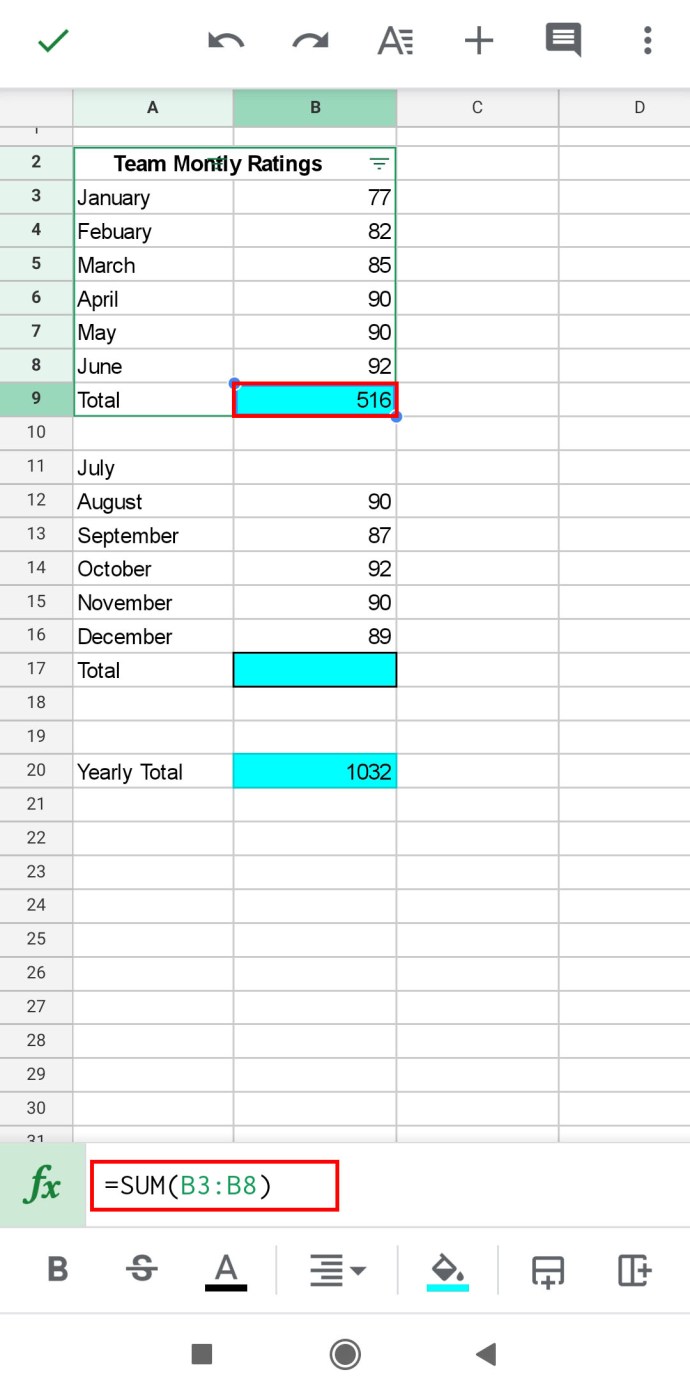
Обърнете внимание, че можете също да въведете формулата ръчно, ако по някаква причина не можете да я плъзнете до желаната клетка. Това важи както за устройства с Android, така и за iOS.
За да направите това, трябва да докоснете полето Въведете текст или формула в долната част и когато се появи клавиатурата, просто въведете формулата. Изберете клетките, които искате да включите, като ги докоснете и те автоматично ще бъдат добавени към формулата. Когато приключите, докоснете отметката и резултатът ще се покаже в желаната клетка.
Да бъдеш математик с Google Sheets
Кой знаеше, че математическите операции могат да бъдат толкова прости?
С Google Sheets можете лесно да добавяте големи числа за секунди, да изчислявате средни стойности и да правите много повече. Формулите ви позволяват да сумирате различни данни и дори цели колони. По този начин можете да останете на върха на задачите си, защото не е нужно да губите времето си да вършите цялата работа ръчно.
И най -хубавото при тези функции е, че шансовете да направите грешка са минимални.
Опитвали ли сте вече функцията SUM в Google Sheets? Споделете своя опит в секцията за коментари по -долу.